Mga Madaling Paraan para Ayusin ang Pag-upload sa iCloud Naka-pause


Ang iCloud ay marahil isa sa mga pinakamahusay na paraan para sa mga user ng iPhone na gumawa ng mga backup ng kanilang mahahalagang file online. Nagbibigay ito sa mga user ng kakayahang mag-imbak ng mga mensahe, dokumento, video, at contact na hanggang 5GB nang libre. Higit pa riyan, makakabili ang mga user ng higit pang storage.
Bagama't ito ay isang kapaki-pakinabang na paraan upang mag-imbak ng mahahalagang bagay, maraming mga gumagamit ang nag-ulat ng pag-upload sa iCloud na naka-pause na problema sa kanilang mga iPhone. Sa tuwing sinusubukan nilang iimbak ang mga item na kailangan nila, hindi nila ito magagawa. Pangunahin ito dahil lumalabas ang isang mensahe sa ibaba mismo ng screen, na nangangailangan sa iyong isaksak ang iyong device at pagkatapos ay ikonekta ito sa isang network.
Maaaring mukhang maaari mong ikonekta ang iyong iPhone sa WiFi upang malutas ang isyu ngunit mukhang hindi iyon gumagana. Sa sandaling subukan mong muli, lalabas muli ang parehong mensahe.
Sa kabutihang palad, hindi imposibleng ayusin. Ang mga ito ay ilang medyo simpleng paraan na maaari mong gamitin upang ayusin ang pag-upload sa iCloud na naka-pause na isyu.
1. Solusyon A: Suriin ang iyong Koneksyon sa Internet
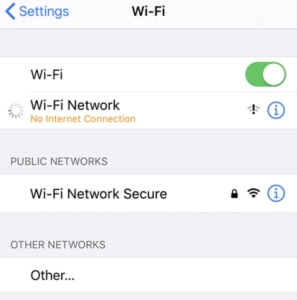
Bago subukan ang anumang bagay, dapat mong suriin ang iyong koneksyon sa internet. Tandaan, ang iCloud ay nangangailangan ng isang mataas na bilis at matatag na koneksyon sa internet upang mai-upload nang maayos ang data sa server. Dahil hindi ito gumagana sa cellular data, dapat mong tiyakin ang koneksyon sa WiFi.
Kung sakaling nakakonekta ka na sa WiFi, pumunta sa mga setting at pagkatapos ay kalimutan ito bago ikonekta ito. Maaari mo ring subukang ikonekta ito sa ibang koneksyon sa WiFi sa kabuuan.
2. Solusyon B: I-reboot ang iyong iPhone
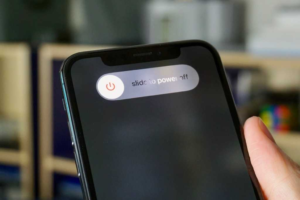
Sa totoo lang, ang pag-reboot o pag-restart ng iyong iPhone ay makakatulong sa pag-aayos ng mga maliliit na bug at glitches sa interface. Kapag nasuri mo na ang iyong koneksyon sa internet, maaari mong subukang i-restart ang iyong telepono upang makita kung gumagana ito. Wala itong gagawin sa iyong mga file ngunit iki-clear ang data ng cache ng mga app na ginamit mo.
Patuloy na pindutin ang power button hanggang sa makita mo ang power menu na may slider dito.
I-swipe lang ang slider sa kanang bahagi upang i-shut down ang iyong device.
Hayaang magpahinga ang iyong device nang humigit-kumulang isang minuto bago ito i-on.
Subukang mag-upload muli sa iCloud.
3. Solusyon C: Mag-log Out at Mag-sign In sa iyong iCloud Muli
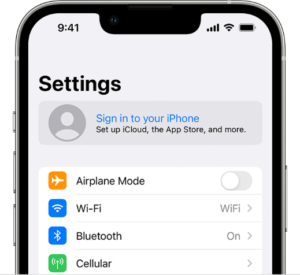
Kung sakaling magpapatuloy pa rin ang pag-upload sa iCloud na naka-pause na isyu, malamang na ang iCloud glitch ang pangunahing dahilan ng isyu. Ngayon, subukang tanggalin ang iyong iCloud account at pagkatapos ay mag-sign in muli dito. Maaaring maayos nito ang isyu. Ito ang mga simpleng hakbang na dapat sundin:
Pumunta sa mga setting at pagkatapos ay i-tap ang iyong larawan sa profile bago piliin ang iCloud
Mag-scroll pababa upang makita ang opsyon ng pag-sign out. Pagkatapos ay maaari mong i-tap ito upang alisin ang iyong account.
Panghuli, mag-sign in muli sa iyong iCloud account upang makita kung nalutas ang problema.
4. Solusyon D: Baguhin ang iyong iCloud Plan
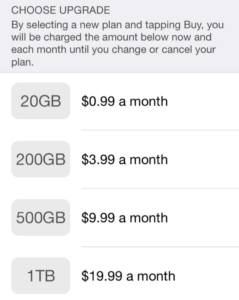
Maaaring alam mo na kung paano nag-aalok lamang ang Apple ng 5BG ng libreng storage. Kung sakaling lumampas ka sa limitasyon, maaaring kailanganin mong bumili ng bagong plano ng subscription para sa pagpapalawak ng iyong iCloud storage. Maaari mong sundin ang ilang simpleng hakbang upang suriin ang katayuan ng iyong iCloud storage:
Pumunta sa mga setting at tingnan ang iCloud storage bar. Kung sakaling wala itong sapat na espasyo, maaaring kailanganin mong magbakante ng ilang espasyo o bilhin ang premium na plano upang magpatuloy sa pag-upload.
Kung sakaling mapuno ang espasyo, maaaring kailanganin mong i-upgrade ang iyong kasalukuyang plano, na magiging sapat upang matulungan ka at malutas ang isyu.
5. Solusyon E: Gumamit ng Software
Kung patuloy na magpapatuloy ang pag-upload sa iCloud na naka-pause na isyu, maaaring maging matalino na gumamit ng mas sopistikadong paraan ngayon. Ang mga sumusunod ay ilan sa mga pinakamahusay na app na magagamit mo:
①Tenorshare ReiBoot Tool
Hakbang 1: I-download Tenorshare ReiBoot at i-install ito sa iyong laptop o computer. Gamitin ang lightning cable para ikonekta ang iyong iPhone at awtomatiko itong makikita ng program.

Hakbang 2: Piliin ang karaniwang mode ng pag-aayos mula sa pangunahing screen ng programa.

Hakbang 3: Upang i-download ang firmware package, hanapin ang modelo ng iyong telepono. Maaari mo ring isaalang-alang ang pag-import nito kung na-download mo na ang firmware package sa pamamagitan ng pag-click sa browse button.

Hakbang 4: Pagkatapos i-download ang package, mag-click sa standard repair button. Awtomatiko nitong aayusin ang lahat ng mga isyu na may kaugnayan sa OS sa iyong iPhone at kabilang dito ang pag-upload sa iCloud na naka-pause na problema. Pagkatapos ng pag-aayos, makikita ng iyong iPhone ang pag-reboot at papanatilihin ang iyong data.

②EaseUS MobiMover

Hakbang 1: I-download ang software mula sa website at i-install ito sa iyong computer o laptop.
Hakbang 2: Buksan ang application at ikonekta ang iyong iPhone gamit ang cable. Matutukoy ng application ang device at maaari mong ayusin ang iyong telepono.
Hakbang 3: Maaari mong muling i-install ang iOS software para sa device at pagkatapos ay i-install ito.
Hakbang 4: I-on ang iyong device at tingnan kung mayroon pa ring isyu sa naka-pause na pag-upload sa iCloud.
③Starzsoft Fixcon
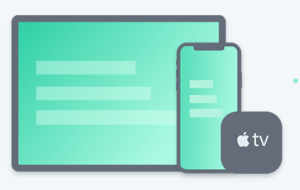
Hakbang 1: I-download at i-install ang application sa iyong computer at buksan ito. Piliin ang karaniwang opsyon sa pag-aayos mula sa interface.
Hakbang 2: Ikonekta ang iyong iPhone sa application at i-download ang firmware pagkatapos suriin ang firmware.
Hakbang 3: Pagkatapos i-download ang package, mag-click sa Magpatuloy upang ayusin ang iyong iPhone. Ang buong proseso ay malapit nang matapos at pagkatapos ay hintayin ito.
6. Hatol
Sa pangkalahatan, walang alinlangan na ang pag-upload sa mga naka-pause na isyu sa iCloud ay maaaring maging nakakabigo na harapin. Maraming mga gumagamit ng iPhone ang nakaranas nito ng isa o higit pang beses. Gayunpaman, maaari mong sundin ang mga ibinigay na hakbang upang malutas ang isyu at i-upload ang iyong mga kinakailangang file nang walang anumang problema. Sa gabay na ito, nag-alok kami ng ilang solusyon na may sunud-sunod na mga tagubilin sa kung paano mo magagamit ang iba't ibang mga application upang malutas ang isyu at ayusin ang firmware ng iyong iPhone.
Gayunpaman, inirerekumenda namin sa iyo gumamit ng Tenorshare ReiBoot software dahil isa ito sa pinaka-user-friendly na application na makikita mo. Hindi sa banggitin, ito ay sapat na epektibo upang malutas ang isyu na iyong nararanasan nang mabilis at mahusay nang walang anumang problema. Nag-aalok ito ng isang isang-click na proseso upang matulungan kang makatipid ng oras.
Paglalarawan ng Meta: Ang pag-upload sa iCloud ay naka-pause ay isang medyo pangkaraniwang problema ngunit madali mo itong maaayos gamit ang ilang simpleng paraan tulad ng pagsuri sa iyong koneksyon sa internet, pag-reboot ng iyong iPhone, o paggamit ng software tulad ng ReiBoot.
